
Összeállítások kiválasztása az iPad Logic Remote alkalmazásával
A Könyvtárban megtekintheti a kiválasztott sávhoz elérhető összeállításokat, és új összeállítást választhat. Az összeállítás tartalmazza a hangszert, az effekteket és az átirányítási beállításokat, amelyek meghatározzák a sáv hangját. Ha egy összeállítást kiválaszt, annak beállításai lesznek érvényben a kiválasztott sávon. Kipróbálhat más hangzást egy másik összeállítás kiválasztásával, amennyiben az összeállítás kompatibilis a sáv típusával. Kiválaszthat pluginbeállításokat és egyéb fájltípusokat is.
A megjelenített tartalom a Logic Pro-könyvtár tartalmát türközi.
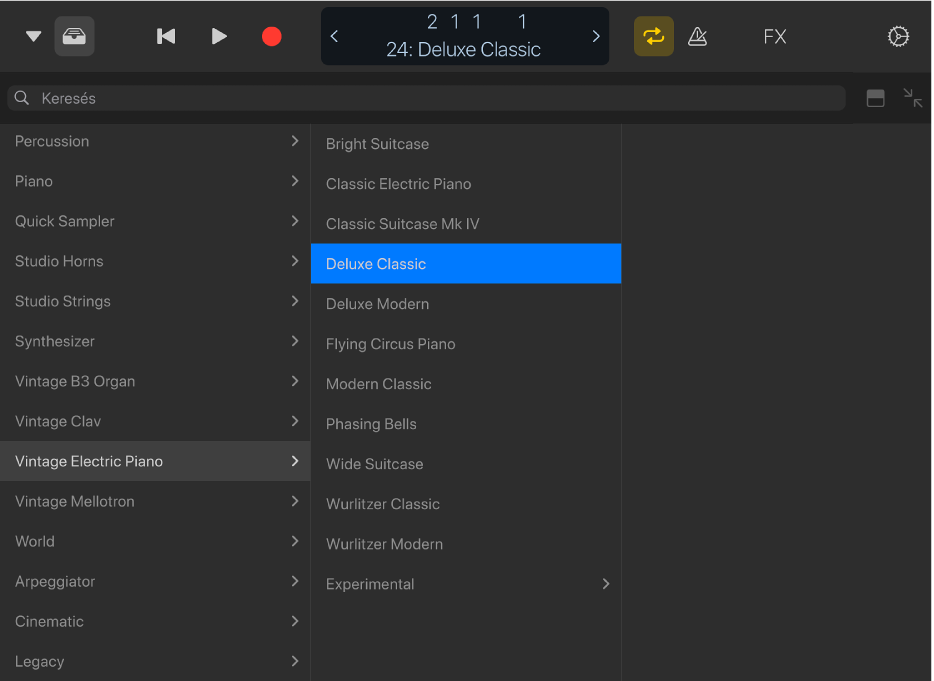
Pillanatok alatt áttekintheti az összeállításokat a Könyvtárban, és kiválaszthat egy összeállítást a kijelölt sávhoz. Az összeállításokat név szerint is keresheti.
A Könyvtár megnyitása
Koppintson a Könyvtár gombra
 a vezérlősávon.
a vezérlősávon.
A Könyvtár teljes képernyős nézetben nyílik meg, kivéve ha a Smart Controls és [Érintőhangszer] nézet aktív. Ebben az esetben a könyvtár a képernyő felső részén nyílik meg, hogy a könyvtár összeállításainak és előbeállításainak böngészése során zavartalanul játszhasson az érintőhangszeren.
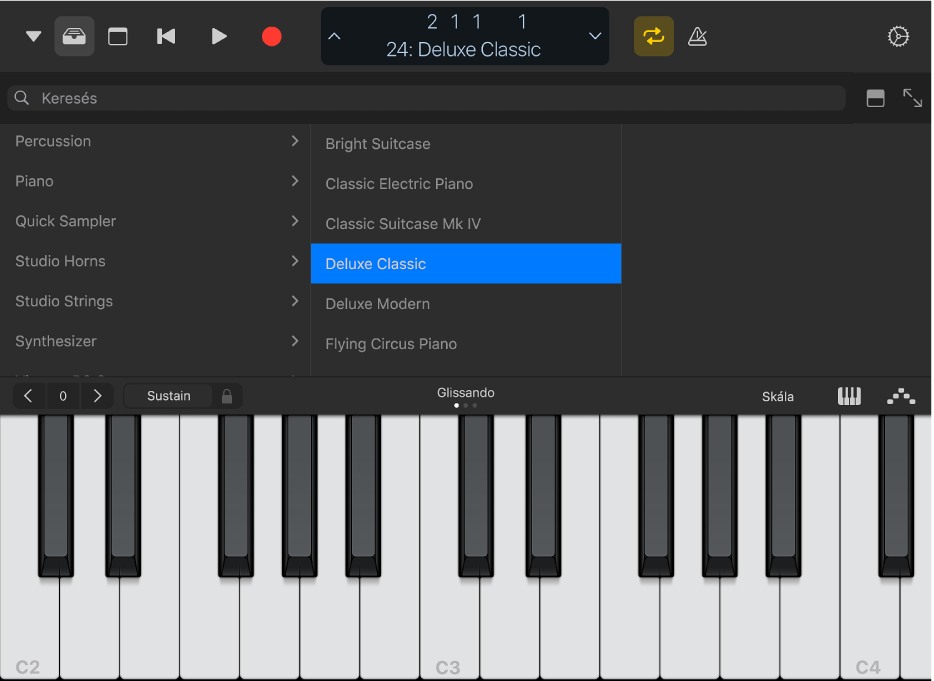
A Smart Controls megjelenítése a könyvtárral
Ha a Billentyűzet érintőhangszer helyett inkább egy zenei billentyűzeten játszik, elképzelhető, hogy a Könyvtár böngészése közben kisebb módosításokat szeretne végrehajtani a hangon a Smart Controls használatával.
Húzza a keresőmezőtől jobbra található fogót a Könyvtárra úgy, hogy a Könyvtárat a képernyő alsó felébe helyezi, így a felső részen megjelenik a Smart Controls.
Összeállítás kiválasztása
Koppintson egy összeállítás-kategóriára, majd egy összeállításra.
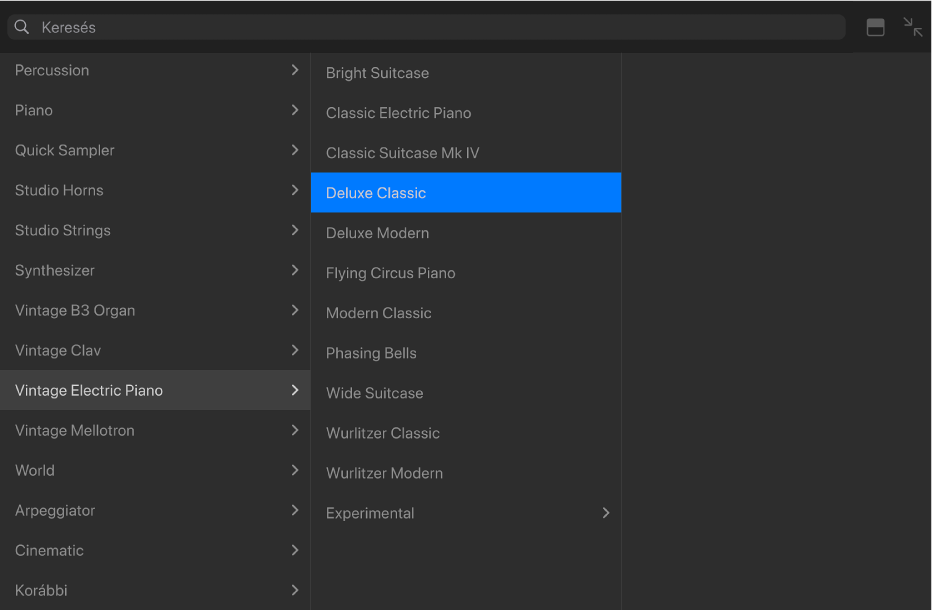
Megtörténik egy vagy több csatornasáv-beállítás betöltése. Ezek átirányítási információkat is tartalmazhatnak. Azonnal elindíthatja a lejátszást.
Tipp: A vezérlősáv kijelzőjének két oldalán lévő nyilak segítségével átválthat az előző vagy a következő csatornasávra anélkül, hogy ki kellene lépnie a Könyvtárból.
Összeállítás keresése
Koppintson a Könyvtár tetején lévő keresési mezőre.
Írja be a keresni kívánt nevet, majd koppintson a Keresés lehetőségre.
A megfelelő összeállítások megjelennek az eredménylistában.
A Könyvtár bezárása
Tegye a következők egyikét:
Koppintson a Könyvtár gombra
 a vezérlősávon.
a vezérlősávon.Legyintsen felfelé a Könyvtár aljától.